Компонент plug-in веб-застосунку Lync Web App потрібен для надання спільного доступу до аудіо, відео та екрана під час наради Lync. Якщо виникли проблеми з компонентом plug-in, рекомендовано виконати наведені нижче дії.
-
Переконайтеся, що операційну систему комп'ютера та браузер наведено в списку підтримуваних платформ.
-
Послідовно виберіть пункти "Панель керування" > "Програми та засоби" та за потреби видаліть наявні версії компонента plug-in.
-
Відкрийте сеанс перегляду InPrivate у браузері Internet Explorer і спробуйте приєднатися до наради ще раз. Якщо це вдасться, радимо очистити кеш браузера , щоб видалити застарілі облікові дані, які можуть перешкоджати входу.
Якщо й після цього не вдалось інсталювати компонент plug-in, перегляньте наведений нижче список проблем і помилок.
Помилка завантаження компонента plug-in
Переконайтеся, що браузер дозволяє завантаження усіх файлів (включно із зашифрованими).
Щоб дозволити завантаження у браузері Internet Explorer, виконайте наведені нижче дії.
-
У меню Знаряддя виберіть пункт Властивості браузера.
-
Відкрийте вкладку Безпека та натисніть кнопку Інший.
-
Прокрутіть вміст униз до пункту Завантаження та виберіть параметр Увімкнути для пункту Завантаження файлу.
-
Повторно приєднайтеся до наради. Компонент plug-in має завантажитися без помилок.
Щоб дозволити завантаження зашифрованих файлів у браузері Internet Explorer, виконайте наведені нижче дії.
-
Відкрийте меню Знаряддя й виберіть пункт Властивості браузера > Додатково.
-
Прокрутіть униз до розділу Безпека.
-
Зніміть прапорець Не зберігати зашифровані сторінки на диск і натисніть кнопку ОК.
-
Повторно приєднайтеся до наради. Компонент plug-in має завантажитися без помилок.
Файл компонента plug-in переміщено або видалено
Якщо відобразиться повідомлення про помилку "LwaPluginInstaller32.msi переміщено або видалено", виконайте наведені нижче дії, щоб усунути цю проблему.
-
Вийдіть із наради та приєднайтеся до неї знову. Відобразиться діалогове вікно з параметрами збереження або запуску файлу компонента plug-in.
-
Натисніть кнопку Зберегти.
-
Укажіть розташування на комп’ютері для збереження файлу та натисніть кнопку Зберегти.
-
Знайдіть збережений файл компонента plug-in на своєму комп’ютері та двічі клацніть, щоб запустити його.
Компонент plug-in не виявлено після інсталяції
Якщо після інсталяції компонента plug-in знову з’являється сповіщення про необхідність його інсталяції, перезавантажте браузер. Якщо ПК працює під керуванням ОС Windows 8, переконайтеся, що ви використовуєте браузер для настільних комп’ютерів.
Ця проблема може виникнути, якщо браузер запускається з параметром Запуск із правами адміністратора. Веб-застосунок Lync Web App не підтримується в цьому середовищі. Щоб використовувати веб-застосунок Lync Web App, запустіть браузер від імені стандартного користувача.
Помилка використання аудіо, відео та функції надання спільного доступу після інсталяції компонента plug-in
Можливо, знадобиться змінити параметри браузера, щоб дозволити елементи керування ActiveX.
Увага!: Якщо не вдалося змінити параметри ActiveX, можливо, у вас немає відповідного дозволу. Зверніться до служби технічної підтримки своєї організації.
Щоб скасувати фільтрування елементів керування ActiveX для окремого сеансу у браузері Internet Explorer, виконайте наведені нижче дії.
-
Натисніть кнопку Фільтр

Щоб настроїти параметри елементів керування ActiveX у браузері Internet Explorer, виконайте наведені нижче дії.
-
Натисніть кнопку Знаряддя, а потім клацніть Властивості браузера.
-
На вкладці Безпека клацніть Інший, а потім перевірте значення наведених нижче параметрів під елементами керування ActiveX і компонентами plug-in.
-
Активуйте параметр Автоматично запитувати про використання елементів керування ActiveX, натиснувши кнопку Увімкнути.
-
Активуйте параметр Internet Explorer Відображати відео та анімацію на веб-сторінках, які не використовують зовнішній медіапрогравач, натиснувши кнопку Увімкнути.
-
Активуйте параметр Internet Explorer Завантажувати підписані елементи ActiveX, натиснувши кнопку Увімкнути. Також можна клацнути Запит, щоб отримувати сповіщення щоразу під час завантаження таких елементів.
-
Активуйте параметр Internet Explorer Запускати елементи керування ActiveX і компоненти Plug-in, натиснувши кнопку Увімкнути. Також можна клацнути Запит, щоб отримувати сповіщення щоразу під час завантаження таких елементів.
-
Активуйте параметр Internet Explorer Використовувати для сценаріїв елементи ActiveX, позначені як безпечні, натиснувши кнопку Увімкнути. Також можна клацнути Запит, щоб отримувати сповіщення щоразу під час завантаження таких елементів.
-
-
Натисніть кнопку ОК, а потім знову клацніть ОК.
Попередження від брандмауера під час приєднання до наради за допомогою веб-застосунку Lync Web App
В оповіщенні системи безпеки брандмауера Windows можна натиснути кнопку Скасувати, якщо у вас немає прав адміністратора на комп’ютері.
Змінення параметра довіри до домену за промовчанням, з якого завантажується компонент plug-in
Під час інсталяції компонентів plug-in відображається параметр довіри до домену, з якого завантажується компонент plug-in.
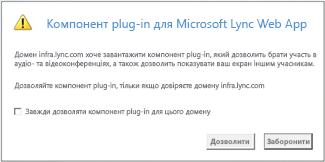
Якщо ви встановили прапорець Завжди дозволяти компонент plug-in для цього домену, але хочете змінити значення цього параметра, виконайте наведені нижче дії.
В операційних системах Windows
-
На Панелі керування у списку інстальованих програм виберіть пункт Компонент plug-in веб-застосунку Microsoft Lync Web App і натисніть кнопку Видалити.
-
Під час наступного приєднання до наради за допомогою веб-застосунку Lync Web App, виберіть пункт Дозволити, щоб довіряти домену, з якого завантажується компонент plug-in, лише впродовж поточної наради.
В операційних системах Macintosh
-
Відкрийте в текстовому редакторі файл ~\Library\Preferences\rtcpal_registry.reg.
-
Перейдіть до розділу [HKEY_CURRENT_USER\SOFTWARE\MICROSOFT\LWA\X86\15.1\ALLOWEDDOMAINS]
-
Видаліть рядок домену, який ви більше не вважаєте надійним. Наприклад, щоб видалити домен Contoso.com зі списку надійних доменів, видаліть рядок "Lync.Contoso.com"=""
-
Під час наступного приєднання до наради за допомогою веб-застосунку Lync Web App, виберіть пункт Дозволити, щоб довіряти домену, з якого завантажується компонент plug-in, лише впродовж поточної наради.
Мною випробувані всі способи, але й надалі не вдається інсталювати компонент plug-in
Можливо, інсталювати компоненти plug-in заборонено згідно з політиками організації щодо комп’ютерів. Щоб усунути цю проблему, зверніться у службу технічної підтримки своєї організації.










